Der Beitrag erklärt, wie Sie jemanden auf Facebook melden und löschen lassen. Lesen Sie weiter, um zu erfahren, wie Sie unangemessene Profile, Beiträge, Kommentare, Fotos und Seiten auf FB blockieren können.
Leider ist es eine Tatsache, dass manche Leute nicht gut genug sind. Es ist mühelos, grausam zu sein und an Cybermobbing-Aktivitäten teilzunehmen, indem man hinter den Computerbildschirm flieht. Soziale Medien sind der Ort, an dem nicht so gute Leute die unschuldigen Leute trollten, die sich hinter dem Computerbildschirm versteckten. Es gibt zahlreiche Social-Media-Plattformen, aber von allen ist Facebook mit mehr als 1 Milliarde aktiven Nutzern ein solcher führender Ort, an dem Mobber, Troller, Betrüger und Betrüger sich motiviert fühlen, aufzutreten.
Selbst diejenigen, die sich mit Facebook-Marketingstrategien gut auskennen, können zur leichten Zielscheibe von Cyberkriminellen werden. Nachdem Facebook die massive Menge an Cybermobbing-Aktivitäten beobachtet hat, hat Facebook selbst einen Mechanismus entwickelt, d. h. die Möglichkeit, Personen zu melden.
Je nach anstößiger Aktivität gibt es zahlreiche Möglichkeiten, jemanden auf Facebook zu melden. Sie können das Facebook-Profil, Seiten, Kommentare und sogar Beiträge melden. Die Zuschreibung wird alle Methoden im Detail behandeln!
So melden Sie jemanden auf Facebook
Wenn Konten und Seiten auf Facebook versuchen, Sie gegen die Facebook-Richtlinien zu verletzen, haben Sie das Recht, dieses Profil, diese Seiten und Beiträge zu melden. Egal, ob Sie bei Facebook sind oder nicht. Sie können nicht nur das Facebook-Konto melden, sondern auch die Seiten, Kommentare, Beiträge und vieles mehr melden. Lesen wir weiter unten mehr darüber!
1. So melden Sie ein Profil auf Facebook
Dabei spielt es keine Rolle, ob Sie mobil oder auf dem Desktop auf Facebook zugreifen. Die gleichen Schritte müssen Sie berücksichtigen, um das gefälschte Facebook-Profil zu melden. Der einzige sinnvolle Unterschied ist die Position der drei Punkte. Auf Mobilgeräten werden diese drei Punkte unter dem Benutzernamen namens More platziert. Auf dem Desktop hingegen befindet es sich unten rechts auf dem Titelbild des Benutzers. Nachfolgend finden Sie die Schritte zum Melden eines Facebook-Profils!
Schritt 1: Rufen Sie die Profilseite der Person auf. Sie können dies tun, indem Sie in der Suchleiste nach dem Namen des Benutzers suchen oder ihn in Ihrem Newsfeed erkunden.
Schritt 2: Suchen Sie dann das Drei-Punkte-Symbol und klicken Sie darauf.
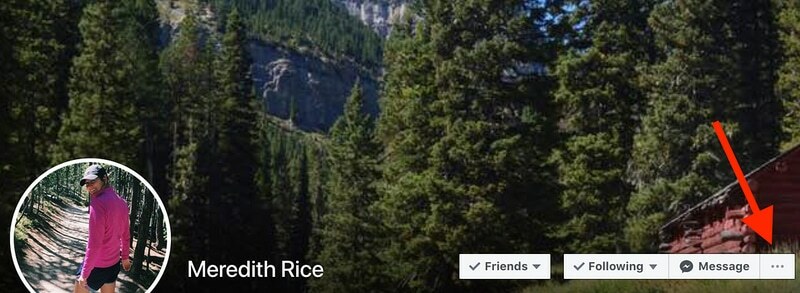
Schritt 3: Wählen Sie als Nächstes Feedback geben oder diese Profiloption aus der Dropdown-Menüliste melden.
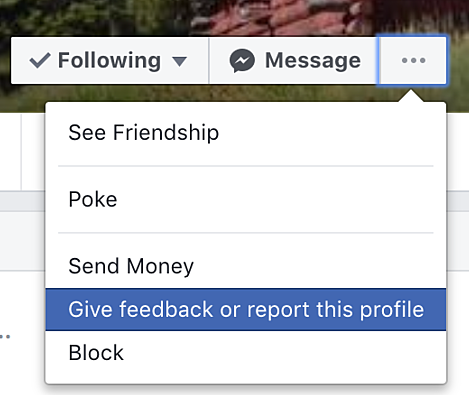
Schritt 4: Wählen Sie anschließend den Grund aus, aus dem Sie das Profil dieses Benutzers melden. Für welchen Zweck Sie sich auch immer ausgesucht haben, Facebook fragt Sie entsprechend nach den weiteren Details.
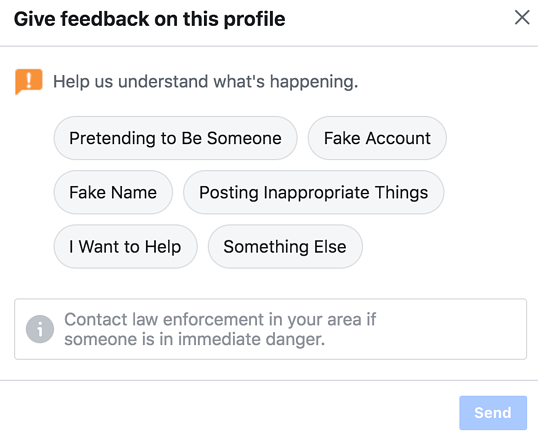
Schritt 5: Klicken Sie abschließend auf die Option Senden.
Lesen Sie auch: So stellen Sie ein gelöschtes Facebook-Konto wieder her
2. So melden Sie einen Beitrag auf Facebook
In der Situation, in der Sie ein bestimmter Beitrag stört, können Sie dies insbesondere anstelle des Profils melden. Dies kann auch als Beweis dafür gewertet werden, dass jemand gegen die Facebook-Standards verstößt, indem er unangemessene Inhalte wie nackte oder vulgäre Uploads veröffentlicht und damit andere belästigt. Unten sind die Schritte zum Melden von Beiträgen auf Facebook!
Schritt 1: Wählen Sie zunächst den Beitrag aus, den Sie melden möchten. Klicken Sie dann auf den Dreipunkt in der oberen rechten Ecke des Beitrags.
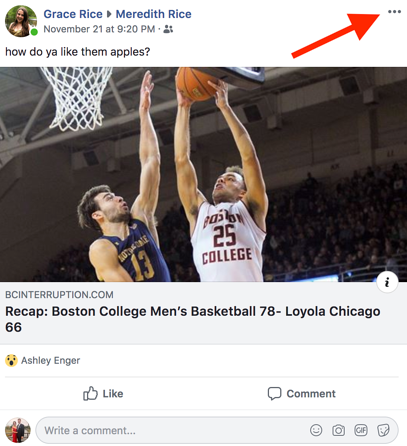
Schritt 2: Klicken Sie dann in der nächsten Kontextmenüliste auf die Option Feedback zu diesem Beitrag geben.
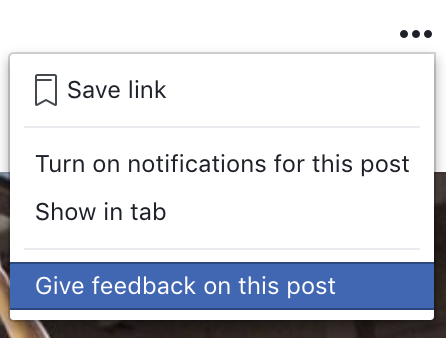
Schritt 3: Danach müssen Sie nun die Gründe angeben, warum Sie diesen bestimmten Beitrag melden möchten, und auch weitere zugehörige Informationen eingeben.
Schritt 4: Klicken Sie abschließend auf Senden, um die Aktion abzuschließen.
Lesen Sie auch: So stellen Sie dauerhaft gelöschte Nachrichten im Facebook Messenger wieder her
3. So melden Sie eine Seite auf Facebook
In diesem aufstrebenden Bereich der sozialen Medien werden einige Facebook-Seiten und -Gruppen nur erstellt, um die Belästigung zu verbreiten. Wenn Sie also eine dieser Facebook-Seiten entdeckt haben, die Negativität oder Vulgarität fördern, haben Sie die Möglichkeit, diese bestimmte Seite auf Facebook zu melden. Befolgen Sie die unten aufgeführten Schritte, um Seiten auf Facebook zu melden.
Schritt 1: Gehe auf die FB-Seite, die du melden möchtest. Sie können dies entweder tun, indem Sie in der Suchleiste suchen oder sie in der Kategorie "Erkunden" finden, wenn Sie ein Teil davon sind.
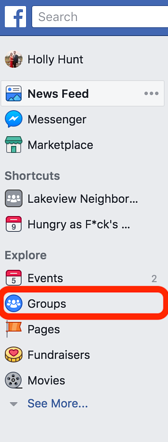
Schritt 2: Wählen Sie als Nächstes das Symbol mit den drei Punkten namens Mehr, um fortzufahren.
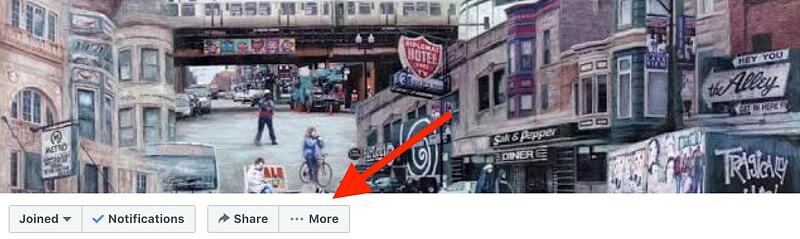
Schritt 3: Wählen Sie dann in der nächsten Eingabeaufforderung die Option Berichtsgruppe aus.
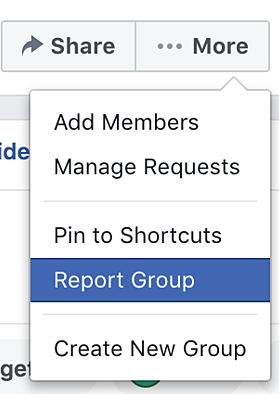
Schritt 4: Wählen Sie anschließend den Grund aus, aus dem Sie die jeweilige Seite melden.
Schritt 5: Klicken Sie zuletzt auf Senden.
Lesen Sie auch: So laden Sie Facebook-Videos online herunter
4. So melden Sie ein Foto auf Facebook
Da Sie die unangemessenen Profile, Seiten und Beiträge gemeldet haben, können Sie das irreführende Foto auch auf Facebook melden. Wenn Sie ein Bild gefunden haben, das nicht den Richtlinien von Facebook entspricht, können Sie dies auch melden. Befolgen Sie die folgenden Schritte, um ein Foto auf Facebook zu melden.
Schritt 1: Rufen Sie das Foto auf, das Sie auf Facebook melden möchten.
Schritt 2: Scrollen Sie auf dem Desktop nach unten zu den Optionen und klicken Sie darauf. Und wenn Sie mobil sind, klicken Sie auf die drei Punkte am oberen rechten Rand des Fotos.
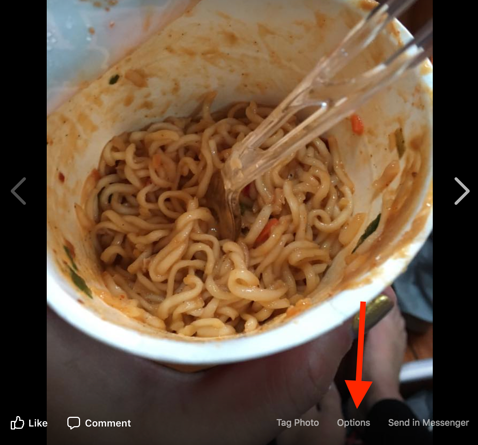
Schritt 3: Wählen Sie in der nächsten Optionsliste die Option Feedback geben oder Foto melden.

Schritt 4: Geben Sie den Grund an, warum Sie das Foto melden. Nachdem Sie die entsprechenden Informationen angegeben haben, klicken Sie auf Senden.
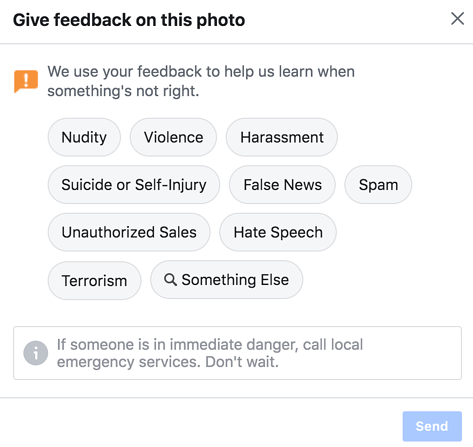
Lesen Sie auch: So streamen Sie PUBG Mobile live auf YouTube, Twitch und Facebook
5. So melden Sie einen Kommentar auf Facebook
Wenn Sie beleidigende oder unangemessene Kommentare zu Profilen oder Beiträgen finden, können Sie dies ebenfalls melden. Wenn sich der Kommentar in Ihrem Profil befindet, können Sie den Kommentar nicht melden. Sie können den Kommentar nur löschen oder die Nutzer sperren, die Ihr Profil unnötig kommentieren. Wenn sich der Kommentar jedoch im Profil oder in den Beiträgen einer anderen Person befindet, können Sie den Kommentar melden. So melden Sie Kommentare auf Facebook!
Schritt 1: Gehen Sie zu dem Kommentar, den Sie melden möchten, und klicken Sie auf das Symbol mit den drei Punkten, das daneben angezeigt wird.
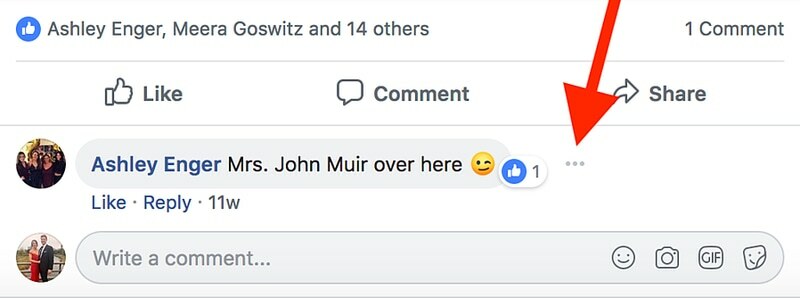
Schritt 2: Klicken Sie anschließend auf die Option namens Geben Sie Feedback oder melden Sie diesen Kommentar.

Schritt 3: Erklären Sie den Grund, aus dem Sie den Kommentar melden.
Schritt 4: Klicken Sie abschließend auf Senden.
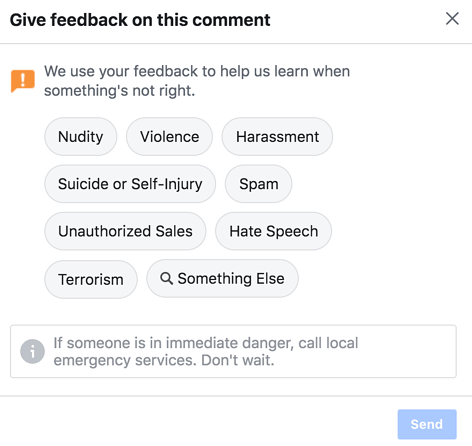
Lesen Sie auch: Facebook Messenger Desktop-App für Windows und macOS gestartet
6. So überprüfen Sie Ihre Berichte auf Facebook
Wenn Sie außerdem die Berichte überprüfen möchten, die Sie an Facebook gesendet haben, können Sie dies mit diesen einfachen Schritten tun.
Schritt 1: Suchen Sie den Abwärtspfeil am oberen rechten Rand der Menüleiste und klicken Sie darauf.

Schritt 2: Um fortzufahren, wählen Sie Einstellungen aus dem nächsten Dropdown-Menü.
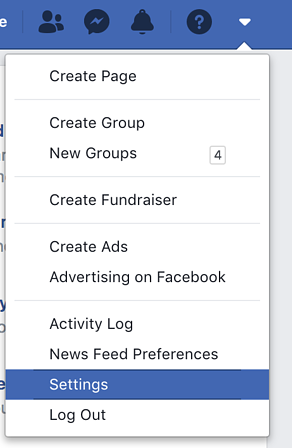
Schritt 3: Scrollen Sie anschließend nach unten, um den Support-Posteingang auszuwählen.
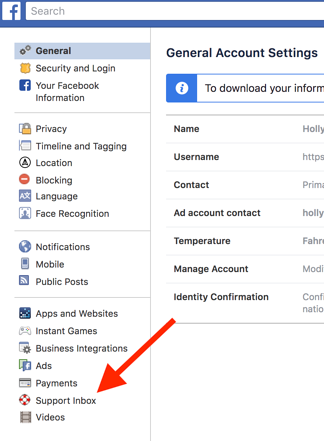
Schritt 4: Jetzt müssen Sie auf die Option Details klicken, um die vollständigen Details zu jedem Bericht anzuzeigen.
Lesen Sie auch: Facebook bringt eine App auf den Markt, in der Paare heimlich sprechen können
Handeln Sie gegen Troller!
Lass Troller nicht davonkommen, böse zu sein. Wenn Sie etwas Ärgerliches sehen, tun Sie in diesem Moment etwas richtig. Es ist an der Zeit, gegen jede Cyber-Mobbing-Aktivität vorzugehen. Durch diese Zuschreibung haben wir unser Bestes versucht, um Ihnen mitzuteilen, wie Sie jemanden auf Facebook melden können. Nicht einmal das Profil, wir haben auch erklärt, wie Sie diese Seiten, Beiträge, Kommentare oder Fotos melden können, insbesondere die Sie stören und die Inhalte gegen die Facebook-Normen hochladen.
Hoffentlich hat Ihnen dieser Leitfaden bestmöglich geholfen. Wenn Sie Vorschläge oder Tipps haben, können Sie diese gerne über das Kommentarfeld unten mit uns teilen. Wenn Sie Fragen haben, teilen Sie uns dies auch im unten stehenden Feld mit. Wir bedienen Sie gerne. Vergessen Sie in erster Linie nicht, sich für unseren Newsletter anzumelden, um weitere hilfreiche Informationen zu erhalten.